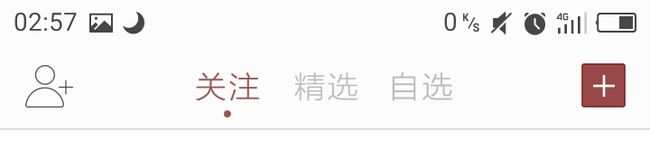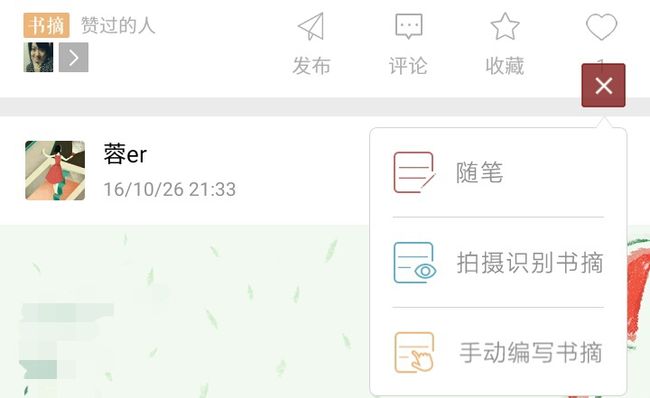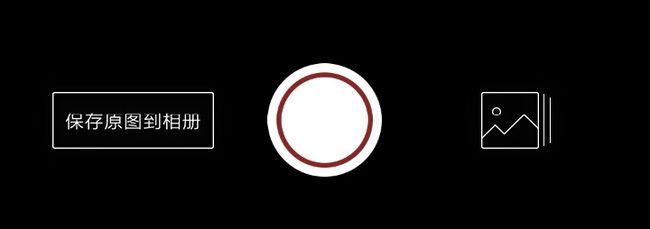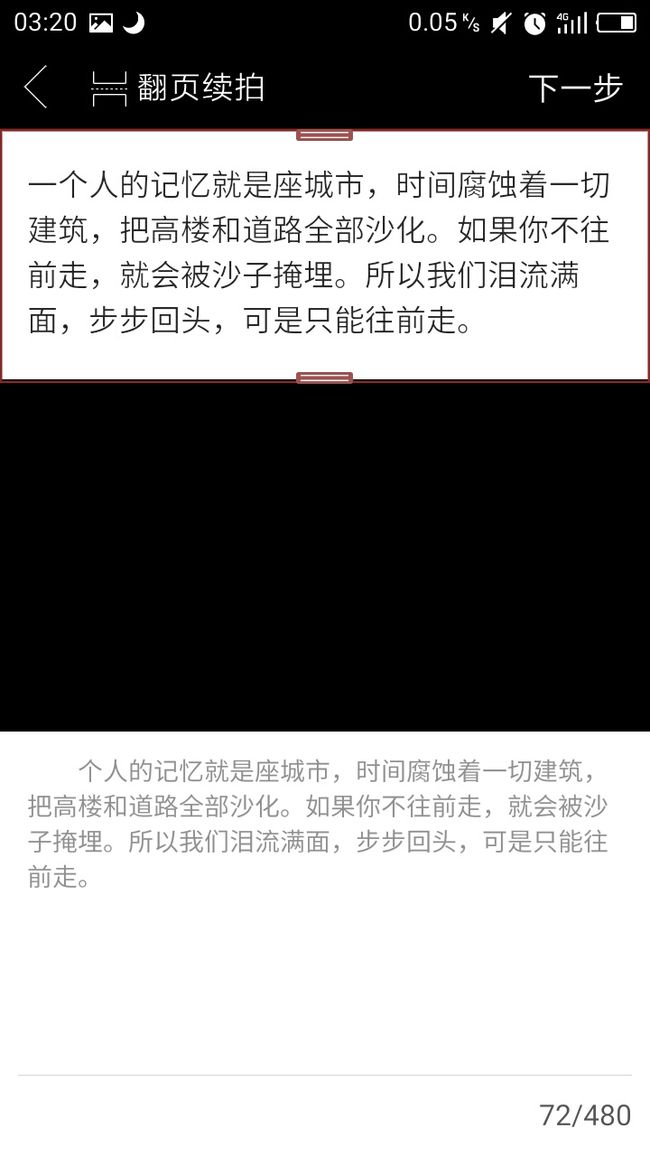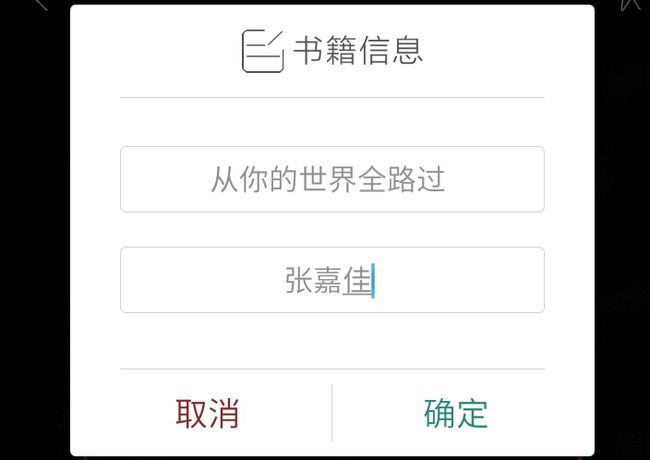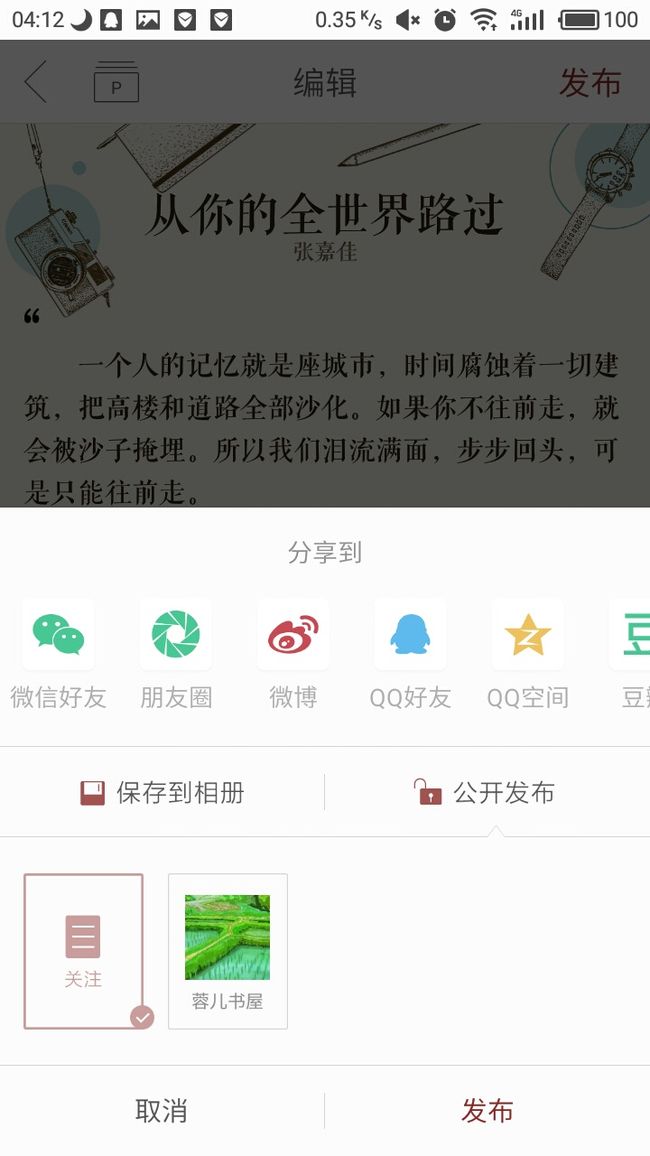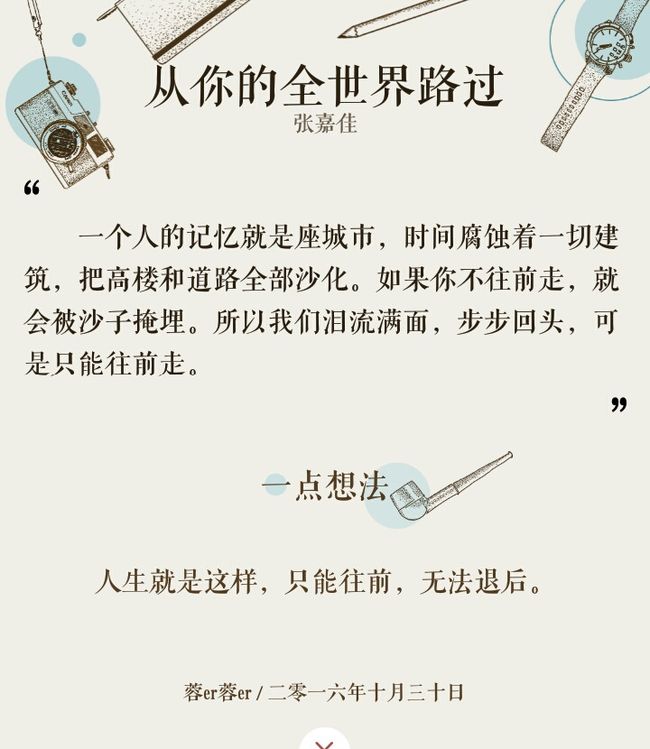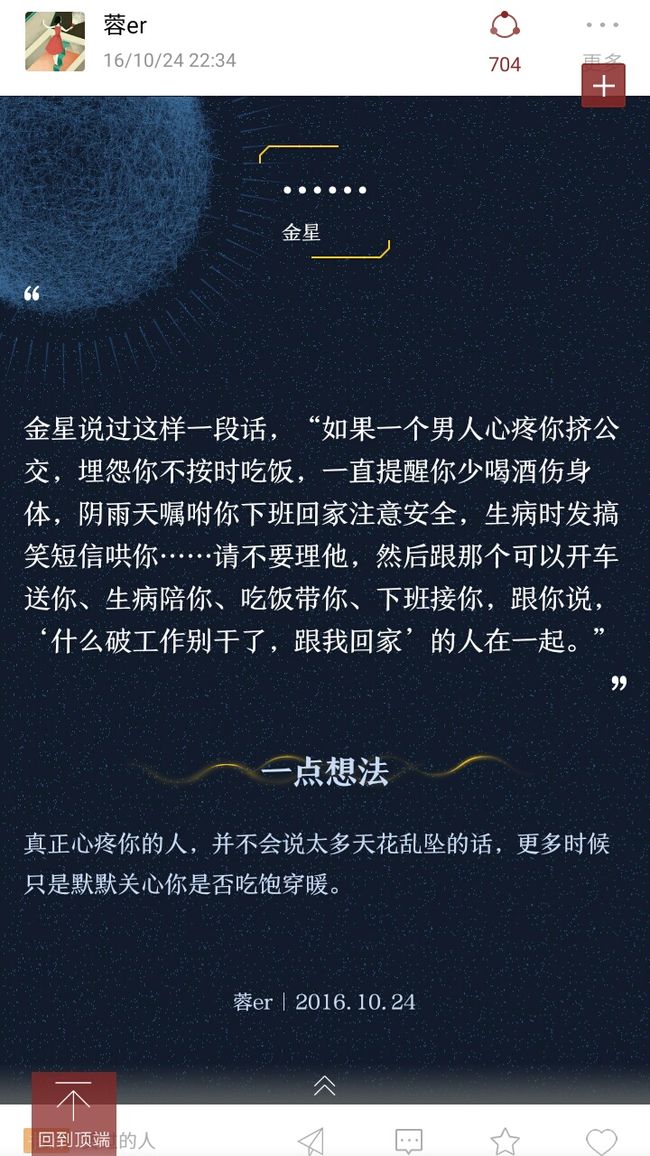我小学六年级就开始做文摘了。就是看到什么好句子,就用笔抄在笔记本的那种。到了以后再大点就抄文章,或者把杂志的文章剪下来,然后贴在有杂志那么大的笔记本上面。这样抄抄写写的笔记本,大概十来本左右吧。还好好地保存着呢。
再后来就开始用电脑收藏喜爱的文章和句子了。现在大多数是用手机直接收藏。
去年,我也下载过涂书笔记来用,刚开始也是觉得好用,但后来就是觉得那软件像看心情一样,时而灵,时而不灵。后来就很少用了,再后来就实在用着心烦卸载了。(前段时间看才知道,原来是停止运营了喔。)还好,我也没什么文件在里面。
前一个月,我在里看简友们推荐app,其中有某篇文章的留言下方,有人推荐萝卜书摘。于是,立马下载了一个来用。用过了才知道实!在!太!好!用!啦!!!至于它是如何好用的,我设置几个场景说明。
场景一:
小文员秀秀和我吐槽,说单位组织旅游,她负责订票,让同事们把身份证号码发她微信,结果刷刷收到几十条微信,发过来的全部是用手机拍的身份证的照片。
面对十几张照片,她瞬间傻眼了,为什么就不直接输号码给自己呢?难不成要让她一个一个数字敲出来?
其实不用,只要用萝卜书摘一扫进去,一识别,一复制就OK啦。
场景二:某天深夜某某自由撰搞人在用手机写书评。想要摘录书中的精彩片段。要一个字一个字的打出来?太费劲了!用语音秒变文字的输入法?hey,半夜三深的,你不嫌吵人家嫌吵啊。怎么办?咳咳,用萝卜书摘呀,把书中的精彩拍下来,然后识别,检查一下,最后发表就行啦。
场景三:看到某某同学十几年前的文章,想要发给她本人欣赏。可是,文章目测三千多字哪,一个一个字的打,得打到猴年马月了吧?!
没事,现在不是有萝卜书摘吗?分几次扫进去,几分钟一篇热文就出来啦。再配上精美图片加以排版,哇,有种惊艳了时光的感觉。老同学爽呆了。
有了萝卜书摘,做文摘就省事多了。再来谈谈它的是具体怎么用的。
萝卜书摘最主要的就是做书摘,然后在它自己本身APP发表。下面讲发表文摘的具体操作。
打开萝卜书摘,找到默认工具栏,点击左下角的“文字”。
就会看到右上角有一个“十”号,就是在这里增加文章。
点了“十”号,就会出现下图
这样,你就可以选择你喜欢的方式作为操作了。现在以第二种,“拍摄识别书摘”为例。这个适用于纸质书籍,或者电子书的屏幕截图。比如,我要识别下面一段话。
纸质书按中间的“圆形”拍摄,电子书就按右下角把截屏图导出。
导出后,就成这样:
按“开始识别”。识别后这成这样。
识别后的文字要和原文对比一下,做一下检查工作。发现没有,有点小错误。“一个人的记忆”这一句少了个“一”字。把它加上来。
再按“手动输入”,或扫描书名。我在这里按了“手动输入”。
出现这方框。
认真填好。
填好后按“确定”。看到下图,再填好“一点想法”。所谓“一点想法”,就是你自己的一些个人想法。
按“发布”。这样就可以发表在罗卜书摘了。也可以分享到朋友圈等等。
嗯,发布成功后,就是辣么美的效果啦。*^o^*。
嗯,除了这个模版,还有很多其他的模板效果呢。发两个给你过过眼瘾呗,嘿嘿。^_^
哈,好看吧。心动了呗。快去下载来玩玩呗。^o^
对了,•ᴗ•自己发表过的作品,就按以下方法找到。
打开萝卜书摘,找到工具栏,点击右下书角“我”。这样就OK啦。
就介绍到这,其他功能,你自己再慢慢发现呗。see you!